Cài đặt Win 7 – 8 – 10 bằng Onekey Ghost không cần USB hay ổ đĩa
Deprecated: trim(): Passing null to parameter #1 ($string) of type string is deprecated in /home/caocap/public_html/wp-content/plugins/fixed-toc/frontend/html/class-dom.php on line 98
Trong bài này mình sẽ hướng dẫn cách cài đặt Windows 7 – 8 – 10 bằng Onekey Ghost miễn phí.
Hiện nay với Internet đã có rất nhiều hướng dẫn cách bạn có thể tự cài lại hệ điều hành cho máy tính của mình ở nhà không cần đem ra tiệm sửa, tuy nhiên với rất nhiều thao tác đau đầu và phức tạp.
Trong bài viết này mình sẽ chia sẻ cho các bạn cách sử dụng Onekey Ghost để cài hệ điều hành chỉ bằng vài cú nhấp chuột, không cần kiến thức gì về máy tính cũng có thể làm được. Cực kỳ đơn giản !
I. Công cụ chuẩn bị trước khi cài đặt Windows
1. Download Onekey Ghost
Download Onekey Ghost tiếng Việt tại đây.
10 năm trước, đĩa CD Hiren Boot chứa bộ công cụ cứu hộ Windows là một vật bất ly thân với những ai chuyên sửa máy tính – cài Win dạo, đến nay việc tạo một chiếc USB BOOT chứa bộ công cụ cứu hộ máy tính là một điều quá dễ dàng, không cần phải loay hoay bất tiện với việc sử dụng đĩa CD nữa, bạn có thể tham khảo bài viết sau đây nếu có nhu cầu tạo USB BOOT nha.
Bộ công cụ cứu hộ có rất nhiều chương trình có thể phục hồi; sửa chữa cũng như cài đặt Windows, trong đó bao gồm Norton Ghost – một trong những chương trình đa năng nhất để cứu hộ Windows.
Khi bạn đã biết về một chút về những công cụ cứu hộ Windows và Norton Ghost thì Onekey Ghost không hề xa lạ, nó đơn giản là một phiên bản tóm tắt những tính năng hữu ích nhất bao gồm sao lưu và phục hồi Windows. Các tính năng nổi bật như sau:
- Giao diện đơn giản, dễ sử dụng, rút gọn các tính năng lại chỉ còn hai mục lớn: Backup và Restore, sao lưu hoặc khôi phục – cài đặt lại hệ điều hành.
- Tự động tìm kiếm các file ghost hiện có trên ổ cứng.
- Tự nhận dạng phân vùng hệ thống để sao lưu, khôi phục (bạn có thể chọn các phân vùng khác)
- Không cần cài đặt, sạch sẽ, không để lại bất kỳ tập tin tạm thời vào hệ thống
- Tính năng kiểm tra file ghost trước khi bug để tiến hành ghost không bao giờ bị lỗi.
- Hỗ trợ sử dụng trực tiếp cả 2 phiên bản ghost32 và ghost64 trên Windows XP, Win 7, 8, 10; Hỗ trợ luôn cả WinPE – Win Mini.
- Sử dụng lõi Norton Ghost 11.5, tự nhận dạng phiên bản Ghost
Tóm tắt lại mục tiêu chính mà nhà sản xuất muốn hướng tới đó là giúp chúng ta có thể tạo và bung file ghost trực tiếp trên máy tính, nhằm tạo ra bản sao lưu cũng như cài đặt lại nhanh chóng hệ điều hành Windows. Mỗi người có thể ghost Win trực tiếp trên máy tính, hỗ trợ quá trình khôi phục hệ điều hành mà không cần đến phần mềm hoặc phụ kiện hỗ trợ.
2. Download File Ghost.
Nếu đây là lần đầu tiên bạn sử dụng file ghost thì có thể tham khảo bài viết sau: File Ghost là gì? cách dùng? Và khi nào thì Ghost máy
Link Download file ghost:
- Ghost Win XP đa cấu hình
- Ghost Win 10 32bit – 64bit Nhẹ, Tự Nhận Full Driver
II. Hướng dẫn cài đặt Windows 10 bằng Onekey Ghost không cần USB hay ổ đĩa.
Bước 1: Tải xuống Onekey Ghost và bản ghost phù hợp với nhu cầu.
Bước 2: Khởi chạy Onekey Ghost 721 v13.9.15.212 Tiếng Việt. Cảm ơn 721PC-Net Corporation đã chia sẻ phiên bản Tiếng Việt này.
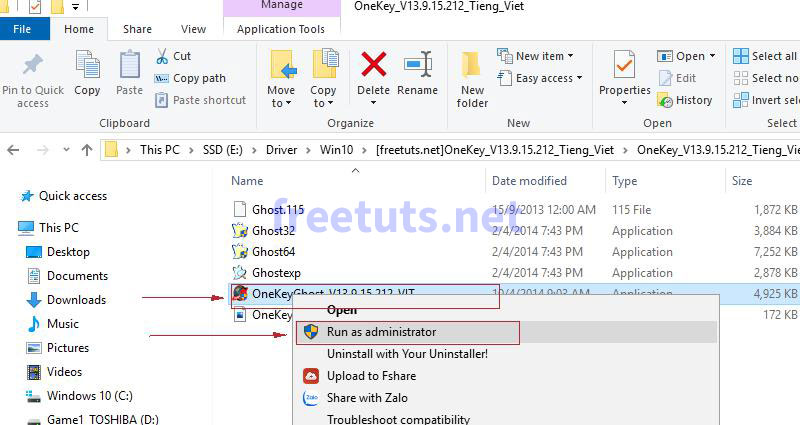
Bước 3: Chọn Phục hồi (Backup).
-> Tích vào Ghost64 để chọn bản ghost Windows 64 bit.
Lưu ý: Bỏ tích Ghost64 nếu bạn chỉ dùng Windows 32bit
Bước 4: Bấm Lưu để chọn đường dẫn đến file Ghost
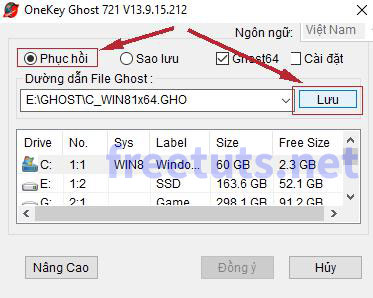
-> Tại cửa sổ Open hãy chọn đường dẫn tới file ghost bạn vừa tải về, hoặc file ghost có sẵn trên máy !
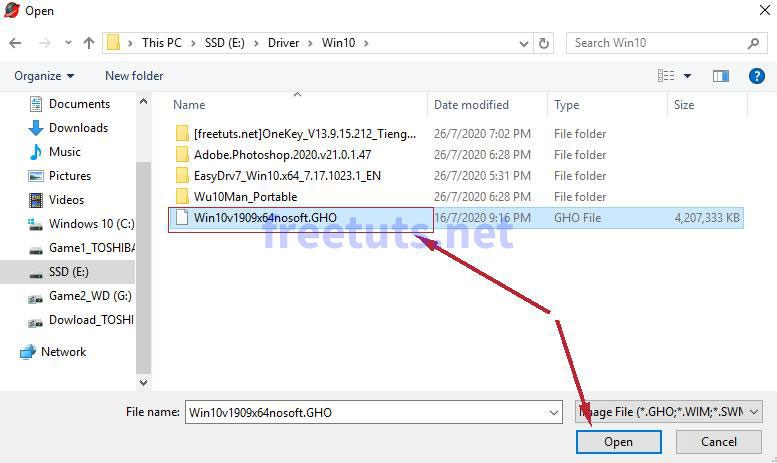
Bước 5: Bấm vào ổ C ( Mặc định đây là ổ cài Windows)
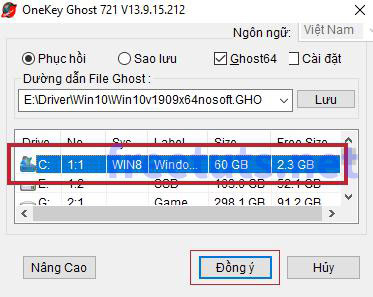
Bước 6: Bấm Đồng ý để quá trình bug file ghost được bắt đầu.
Tại đây Bấm Yes để khởi động lại máy tính
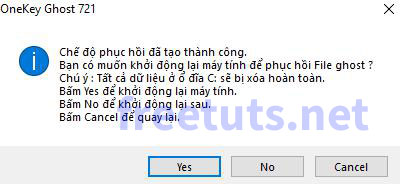
Sau khi khởi động thì quá trình bug file ghost được diễn ra tự động, tất cả những gì phải làm tiếp theo chỉ cần chờ đợi.
Quá trình cài đặt diễn ra hoàn tất sau khoảng 5-10 phút trên ổ cứng SSD. Trên HDD khoảng 15 phút là căng.
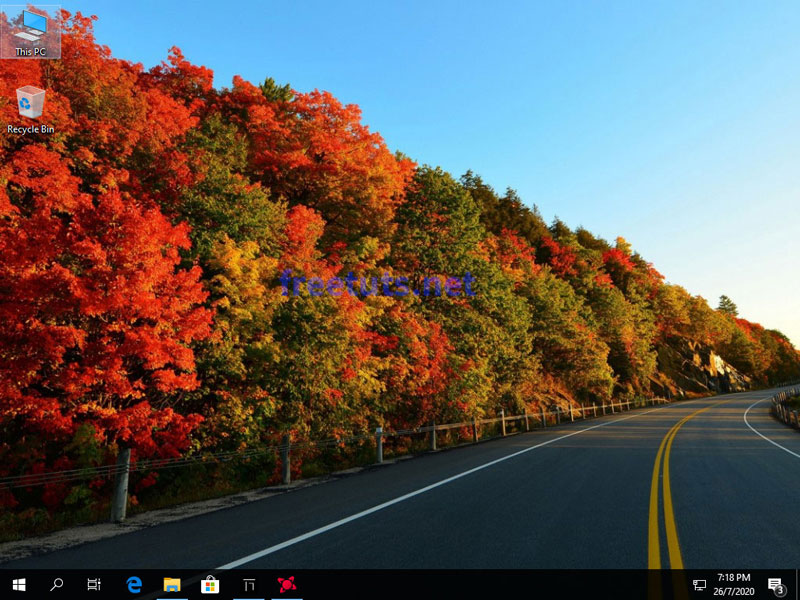
Sau khi cài đặt bạn nên sử dụng WanDr để cài đặt các trình điều khiển cho máy tính.
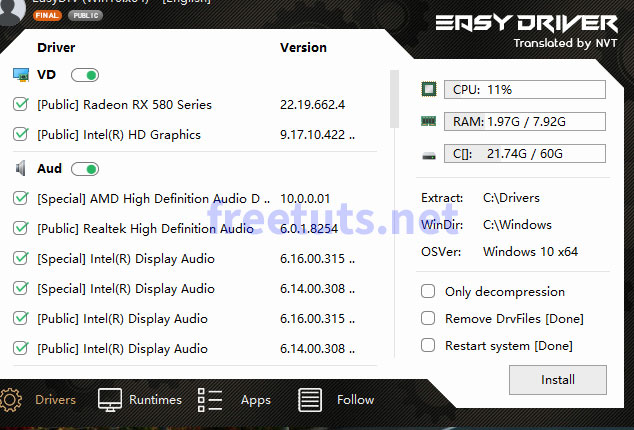
Sử dụng phần mềm Onekey Ghost giúp bạn Ghost máy tính thật đơn giản và nhanh chóng.
Nhờ đó tiết kiệm khá nhiều thời gian và công sức so với việc cài đặt hệ điều hành. Hy vọng với Onekey Ghost sẽ giúp bạn dễ dàng cài hệ điều hành cho máy tính của mình.
Tải dữ liệu trong bài:
- [ Onekey Ghost Tiếng VIệt]
- [ Ghost Win XP đa cấu hình]
- [ Ghost Win 10 32bit – 64bit Nhẹ, Tự Nhận Full Driver]
- Share CrocoBlock key trọn đời Download Crocoblock Free
- Cung cấp tài khoản nghe nhạc đỉnh cao Tidal Hifi – chất lượng âm thanh Master cho anh em mê nhạc.
- Dùng ứng dụng tắt chạy ngầm trên Android nào tốt?
- Làm thế nào để biết người nhận đã đọc thư Gmail bạn gửi hay chưa ?
- 5 Ứng dụng ghép ảnh đẹp & chuyên nghiệp nhất trên điện thoại
- Hướng dẫn quay phim màn hình iPhone chưa Jailbreak với CoolPixel Thủ thuật
- Cách tách người ra khỏi ảnh nền bằng Photoshop chi tiết nhất
Bài viết cùng chủ đề:
-
Bí quyết bắt Pokemon không cần di chuyển
-
Làm Sim Sinh Viên,Chuyển đổi gói cước Viettel,Vinaphone,Mobile tại simredep.vn
-
Những phim có cảnh sex trần trụi bị cấm phát hành trên thế giới
-
Mạch đếm sản phẩm dùng cảm biến hồng ngoại – Học Điện Tử
-
6 Mẹo dân gian chữa rướn ở trẻ sơ sinh khi ngủ tự nhiên an toàn
-
Sao kê tài khoản ngân hàng ACB-những điều cần biết
-
Acer Iconia B1-723 – Chính hãng | Thegioididong.com
-
Cách khắc phục lỗi Voz không vào được bạn không nên bỏ qua
-
Tắt mở màn hình iPhone cực nhanh, không cần phím cứng – Fptshop.com.vn
-
[SỰ THẬT] Review bột cần tây mật ong Motree có tốt không?
-
Cách rút gọn link Youtube
-
Chèn nhạc trong Proshow Producer, thêm nhạc vào video
-
Hack Stick War Legacy Full Vàng Kim Cương Tiền ❤️ 2021
-
Cách chuyển font chữ Vni-Times sang Times New Roman
-
Du lịch Thái Lan nên đi tour hay đi tự túc? – BestPrice
-
Cách reset Wifi FPT, đặt lại modem wifi mạng FPT
















